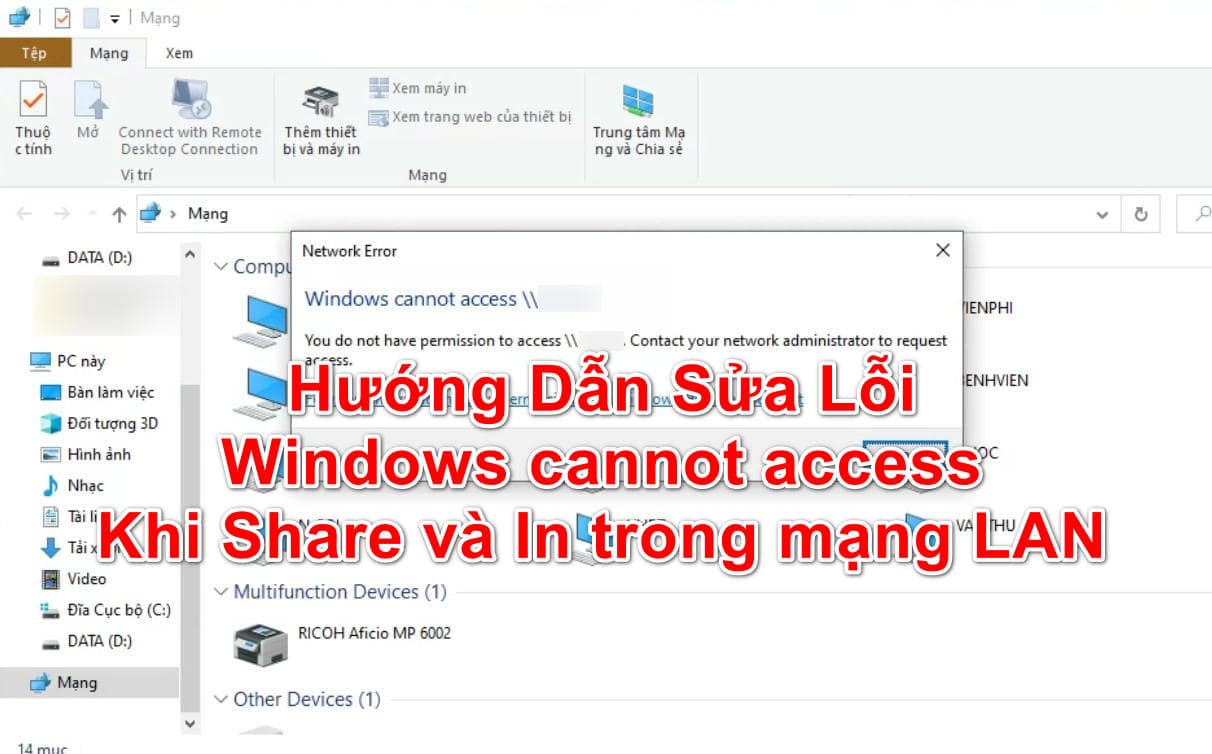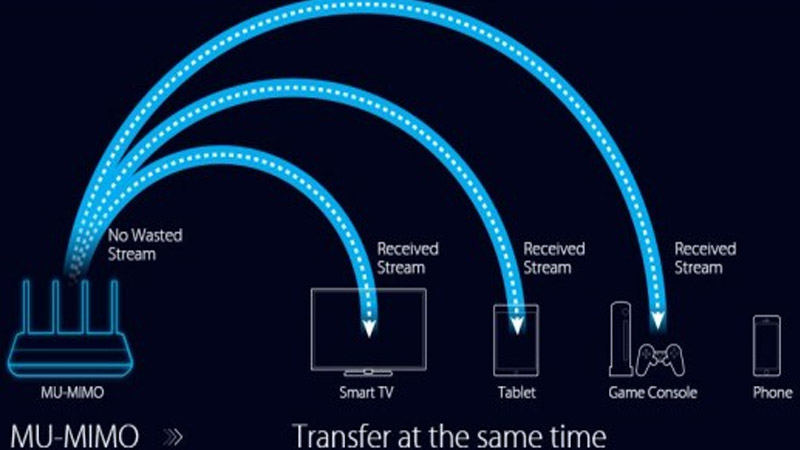Cách Sửa Lỗi Windows Cannot Access Khi Share LAN Và Máy In

Công Ty TNHH TM&DV Công Nghệ Gia Phát – GPHitech.VN chia sẻ:
Lỗi Network Error. Windows cannot access. You do not have permission to access. Contact your network administrator to request access khi chia sẻ tập tin và kết nối máy in trong mạng LAN nội bộ là lỗi rất thường xuyên xảy ra. Chính vì vậy, hôm nay, mình sẽ hướng dẫn Cách Sửa Lỗi Windows Cannot Access Khi Share Và In Trong LAN chi tiết chuẩn nhất hiện nay luôn nha.
Lời nói đầu tiên
Trước tiên làm theo cách sau đây, đảm bảo bạn đã tắt tường lửa Windows và mở chế độ share mạng LAN, vì 2 cái này cũng là nguyên nhân đầu tiên gây ra lỗi Windows cannot access. You do not have permission to access. Contact your network administrator to request access.
Tắt tường lửa Windows: Vào Control Panel > Chọn System and Security > Chọn Windows Defender Firewall > Chọn vào Turn Windows Defender Firewall on or off > Nhấn Turn off cho cả mạng Private và Public > Nhấn vào OK để lưu thay đổi.
Mở chế độ share mạng LAN: Vào Control Panel > Chọn View Network status and tasks > Chọn vào Change advanced sharing settings > Nhấn Turn on cho tất cả mục trong Private và Guest or Public và All Networks, ngoài trừ dòng Password protected sharing cuối là chọn Turn off passwords protected sharing rồi nhấn Save changes là xong.
Còn nếu lỗi khi share ổ cứng và thư mục: Hãy click chuột phải vào ổ đĩa hay folder bạn đã share và chọn các mục lần lượt như: Properties => Security => Edit => Add => Advanced => Find now => Everyone => OK => OK => OK. Xong
Ngoài ra, các chương trình diệt virus cũng có thể đã chặn chia sẻ trong mạng LAN. Ví dụ với Kaspersky thì bạn Mở Kaspersky lên vào Thiết lập (biểu tương bánh răng), ở phần Bảo vệ, chọn Tường lửa, chọn Các mạng khả dụng, ở cột Loại mạng, bạn chọn Mạng tin tưởng hết cho mình. Vậy là Xong.
Cách 1: Tự động và nhanh gọn
Đầu tiên bạn tải tập tin ">Sua-loi-cannot-access – không có mật khẩu giải nén), giải nén nó ra. Nhấn đúp chuột vào Sua-loi-cannot-access.reg chọn Yes rồi OK. Cuối cùng khởi động lại máy tính là xong.
Cách 2: Chỉnh sửa Registry thủ công
Gõ regedit vào ô tìm kiếm Windows rồi mở Registry Editor lên
Truy cập đường dẫn: HKEY_LOCAL_MACHINE\SYSTEM\CurrentControlSet\Control\Lsa, rồi nhấn dúp vào restrictanonymous điền số 0 vào ô Value data rồi nhấn OK. Tắt Registry Editor và khởi động lại máy tính. XONG !!!
Đơn giản phải không nào? Chỉ vài bước cơ bản là bạn đã có thể sửa hoàn toàn lỗi Network Error. Windows cannot access. You do not have permission to access. Contact your network administrator to request access khi chia sẻ tập tin và máy tin trong mạng LAN rồi đó. Mọi thắc mắc hoặc góp ý vui lòng để lại bình luận phía dưới bài viết. Cảm ơn bạn rất nhiều!
Hy vọng bài viết này hữu ích cho bạn! Nếu cần thêm hỗ trợ, đừng ngần ngại hỏi nhé.